您好,登錄后才能下訂單哦!
您好,登錄后才能下訂單哦!
這篇文章主要為大家展示了“Linux云服務器如何搭建SFTP服務器”,內容簡而易懂,條理清晰,希望能夠幫助大家解決疑惑,下面讓小編帶領大家一起研究并學習一下“Linux云服務器如何搭建SFTP服務器”這篇文章吧。
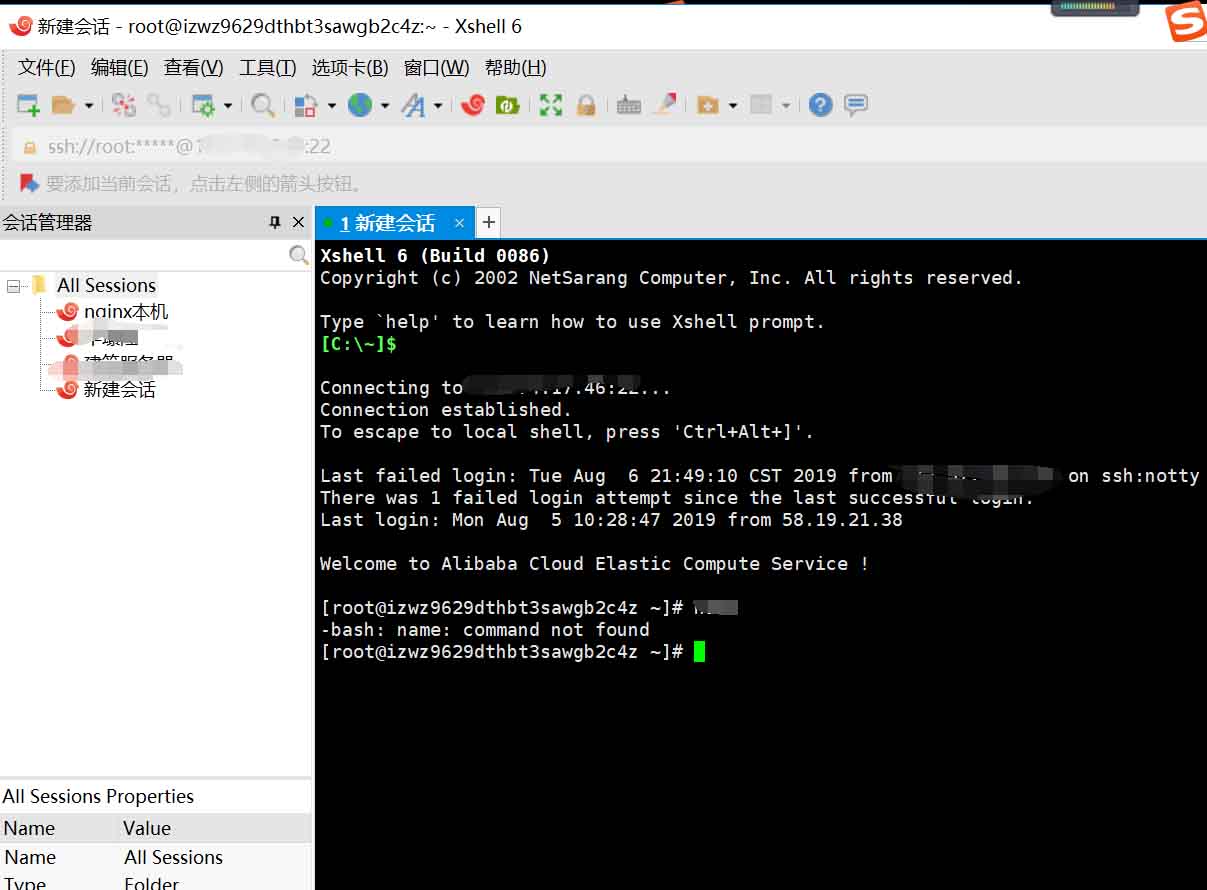
這里就是你的管理員賬號用戶名和密碼。一般這個密碼Sftp就直接連就行了不用改的都。下面看看Xftp
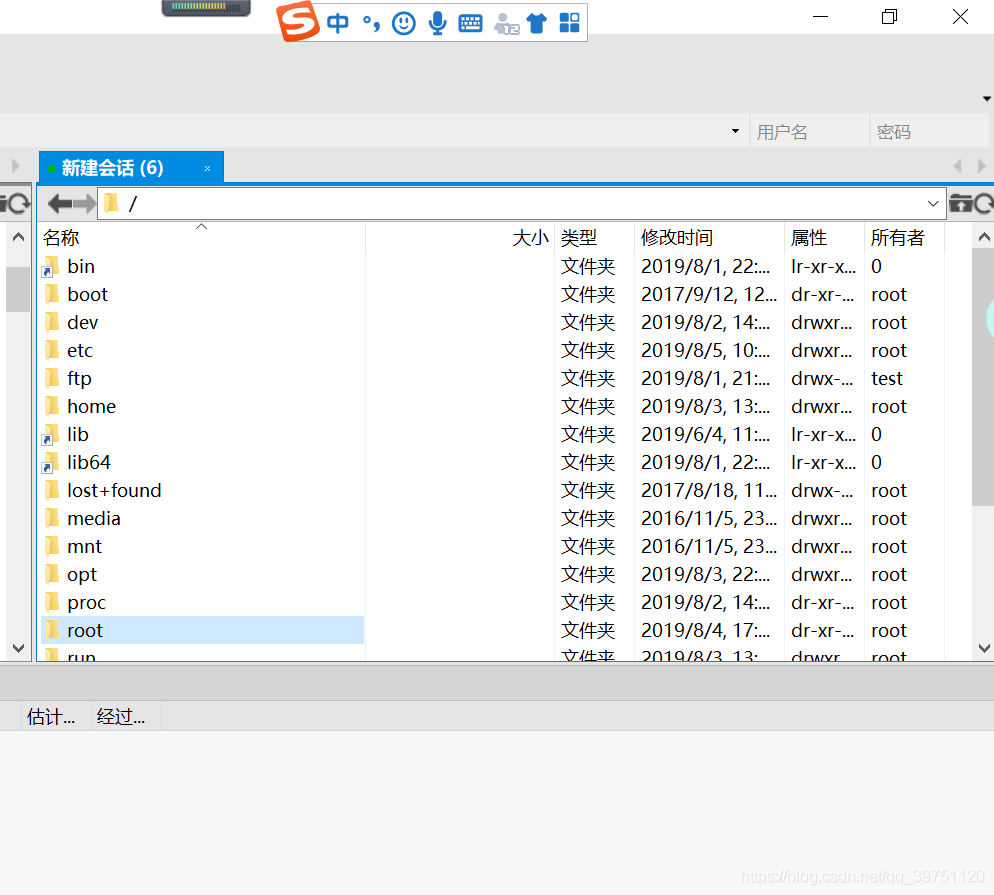
連接成功了說明沒有問題。
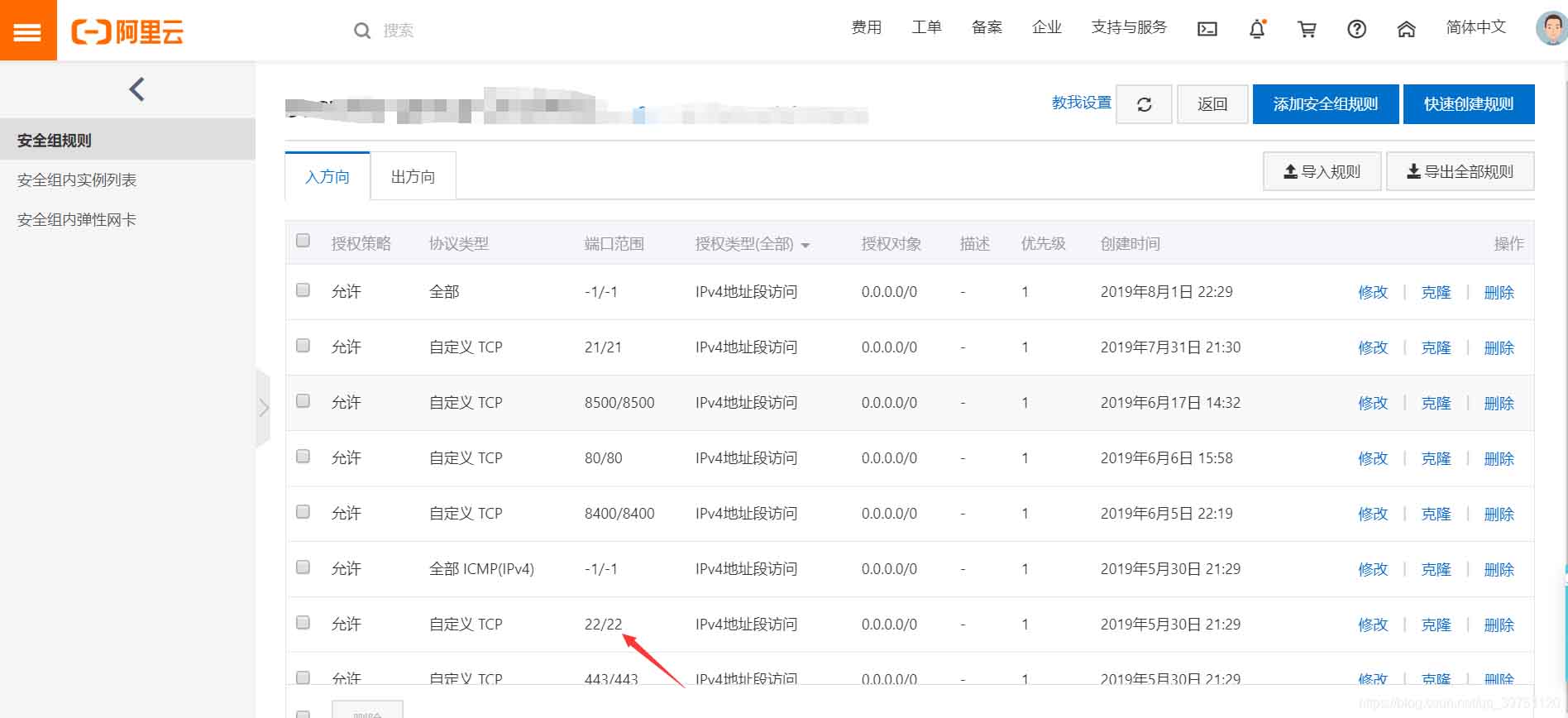
還有一個防火墻

博主這里是maven項目直接把包發給你們(如果是web項目去官網下載jar包)
<dependency> <groupId>com.jcraft</groupId> <artifactId>jsch</artifactId> <version>0.1.49</version> </dependency>
public class SFTPInfo {
public static final String SFTP_REQ_HOST = "000.00.00.00"; //云服務器ip
public static final String SFTP_REQ_USERNAME = "00t"; // 用戶名
public static final String SFTP_REQ_PASSWORD = "00"; //密碼
public static final int SFTP_DEFAULT_PORT = 22; //端口
public static String basePath="/usr/games/images"; // 文件在服務器端保存的主目錄 (文件上傳路徑這是)
public static String baseUrl="https://##.##.com/images"; //線上域名訪問指定nginx訪問路徑 (這里路徑很關鍵)
}這里的用戶和密碼都是你自己的服務器用戶名和密碼。
import java.io.InputStream;
import java.util.Properties;
import org.slf4j.Logger;
import org.slf4j.LoggerFactory;
import com.jcraft.jsch.Channel;
import com.jcraft.jsch.ChannelSftp;
import com.jcraft.jsch.JSch;
import com.jcraft.jsch.JSchException;
import com.jcraft.jsch.Session;
import com.jcraft.jsch.SftpException;
public class SftpUtils {
private static final Logger LOG = LoggerFactory.getLogger(SftpUtils.class);
/**
* 參考實例
*
* @param args
*/
public Channel getChannel(Session session) {
Channel channel = null;
try {
channel = session.openChannel("sftp");
channel.connect();
LOG.info("get Channel success!");
} catch (JSchException e) {
LOG.info("get Channel fail!", e);
}
return channel;
}
public Session getSession(String host, int port, String username,
final String password) {
Session session = null;
try {
JSch jsch = new JSch();
jsch.getSession(username, host, port);
session = jsch.getSession(username, host, port);
session.setPassword(password);
Properties sshConfig = new Properties();
sshConfig.put("StrictHostKeyChecking", "no");
session.setConfig(sshConfig);
session.connect();
LOG.info("Session connected!");
} catch (JSchException e) {
LOG.info("get Channel failed!", e);
}
return session;
}
/**
* 創建文件夾
*
* @param sftp
* @param dir
* 文件夾名稱
*/
public void mkdir(ChannelSftp sftp, String dir) {
try {
sftp.mkdir(dir);
System.out.println("創建文件夾成功!");
} catch (SftpException e) {
System.out.println("創建文件夾失敗!");
e.printStackTrace();
}
}
/**
* @param sftp
* @param dir
* 上傳目錄
* @param file
* 上傳文件
* @return
*/
public Boolean uploadFile(ChannelSftp sftp, String dir, InputStream file,String fileName) {
Boolean flag = false;
try {
sftp.cd(dir);
if (file != null) {
sftp.put(file, fileName);
flag=true;
return flag;
} else {
flag=false;
return flag;
}
} catch (Exception e) {
flag=false;
return flag;
}
}
/**
* 下載文件
*
* @param directory
* 下載目錄
* @param downloadFile
* 下載的文件
* @param saveFile
* 存在本地的路徑
* @param sftp
*/
public String download(String directory, String downloadFile,
String saveFile, ChannelSftp sftp) {
String result = "";
try {
sftp.cd(directory);
sftp.get(downloadFile, saveFile);
result = "下載成功!";
} catch (Exception e) {
result = "下載失敗!";
LOG.info("下載失敗!", e);
;
}
return result;
}
/**
* 刪除文件
*
* @param directory
* 要刪除文件所在目錄
* @param deleteFile
* 要刪除的文件
* @param sftp
*/
public String delete(String directory, String deleteFile, ChannelSftp sftp) {
String result = "";
try {
sftp.cd(directory);
sftp.rm(deleteFile);
result = "刪除成功!";
} catch (Exception e) {
result = "刪除失敗!";
LOG.info("刪除失敗!", e);
}
return result;
}
private void closeChannel(Channel channel) {
if (channel != null) {
if (channel.isConnected()) {
channel.disconnect();
}
}
}
private void closeSession(Session session) {
if (session != null) {
if (session.isConnected()) {
session.disconnect();
}
}
}
public void closeAll(ChannelSftp sftp, Channel channel, Session session) {
try {
closeChannel(sftp);
closeChannel(channel);
closeSession(session);
} catch (Exception e) {
LOG.info("closeAll", e);
}
}
}工具類不需要修改直接使用即可。
還有一個隨機生成文件名稱的工具類也發給大家
import java.util.Random;
public class IDUtils {
/**
* 生成隨機圖片名
*/
public static String genImageName() {
//取當前時間的長整形值包含毫秒
long millis = System.currentTimeMillis();
//加上三位隨機數
Random random = new Random();
int end3 = random.nextInt(999);
//如果不足三位前面補0
String str = millis + String.format("%03d", end3);
return str;
}
}博主這里用了 Clipboard 上傳,參數不支持序列化所以就一個個接受了,很多@RequestParam("file") MultipartFile file,加其他參數加上是post請求方式有的會報錯把post請求方法找不到,這個問題不影響。
@Log("網站案例上傳信息")
@ResponseBody
@PostMapping("/upload")
@RequiresPermissions("common:cases:upload")
R upload(@RequestParam("file") MultipartFile file,@RequestParam("ctitle") String ctitle, @RequestParam("cmessage") String cmessage,
@RequestParam("casetroduction") String casetroduction,@RequestParam("strdate") Date strdate,@RequestParam("stpdate") Date stpdate,
@RequestParam("credate") Date credate,HttpServletRequest request) throws ParseException, IOException {
String oldName = file.getOriginalFilename();
//使用IDUtils工具類生成新的文件名,新文件名 = newName + 文件后綴
String newName = IDUtils.genImageName();
newName = newName + oldName.substring(oldName.lastIndexOf("."));
SftpUtils ft = new SftpUtils();
//通過SFtoInfo 參數連接傳入參數即可
Session s = ft.getSession(SFTPInfo.SFTP_REQ_HOST,SFTPInfo.SFTP_DEFAULT_PORT, SFTPInfo.SFTP_REQ_USERNAME,SFTPInfo.SFTP_REQ_PASSWORD);
Channel channel = ft.getChannel(s);
ChannelSftp sftp = (ChannelSftp)channel;
Boolean upload = ft.uploadFile(sftp,SFTPInfo.basePath, file.getInputStream(),newName);
if(upload){
//上傳成功關閉信息
ft.closeAll(sftp, channel, s); //關閉連接
CasesDO cases=new CasesDO();
cases.setCtitle(ctitle);
// 這里很重要 這是訪問路徑寫入到數據庫的路徑加線上域名訪問圖片的路徑,博主這里加了ssl證書
// https://**.**.com/images newName=文件名圖片
cases.setCaseimg(SFTPInfo.baseUrl + "/" + newName);
cases.setCasetroduction(casetroduction);
cases.setStpdate(stpdate);
cases.setCredate(credate);
cases.setStrdate(strdate);
cases.setCmessage(cmessage);
if (casesService.save(cases) > 0) {
return R.ok("上傳成功");
}
}else {
return R.error("上傳error");
}
return R.error();
}看看前臺js------請求參數大家可以換成HashMap但是后臺會用Object轉其他類型轉倆次
var clipboard = new Clipboard('button.copy', {
text: function (trigger) {
layer.msg('文件路徑已復制到粘貼板');
return $(trigger).attr('url');
}
});
layui.use('upload', function () {
var upload = layui.upload;
//執行實例
upload.render({
elem: '#test1', //綁定元素
url: '/common/cases/upload', //上傳接口
size: 100000,
// auto: false,
accept: 'file',
//bindAction: '#submits',
before: function (obj) {
//obj參數包含的信息,跟 choose回調完全一致。其中輸入向后臺傳輸的參數
layer.load();
this.data = {
ctitle: $('#ctitle').val(),
cmessage: $('#cmessage').val() ,
casetroduction: $('#casetroduction').val()
,strdate: $('#strdate').val()
,stpdate: $('#stpdate').val()
,credate: $('#credate').val(),
};
},
done: function (r) {
parent.layer.msg(r.msg);
parent.reLoad();
var index = parent.layer.getFrameIndex(window.name); // 獲取窗口索引
parent.layer.close(index);
},
error: function (r) {
layer.msg(r.msg);
}
});
});成功后報存到數據庫-------
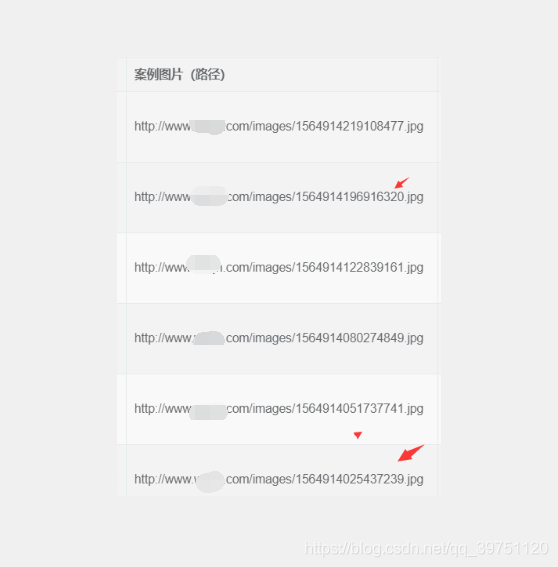
這里上傳成功過后圖片在SftpInfo類的 /usr/games/images路徑也就是服務器路徑地址

上傳成功后就在這個路徑了。如果不是root用戶一定要給權限 chmod 777 /usr/gemes/
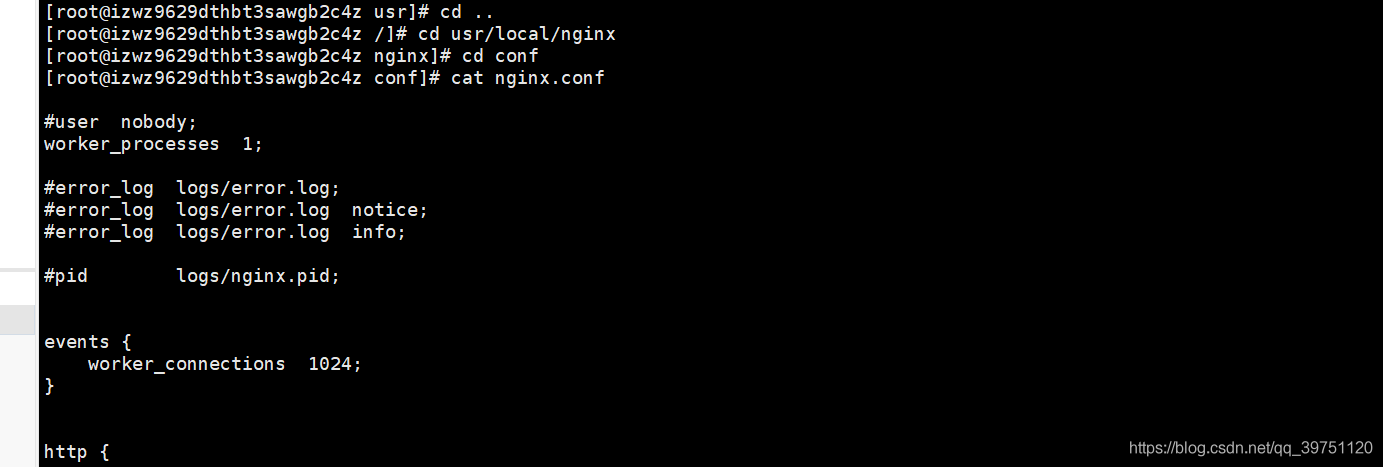
最關鍵一步這里就是通過這個nginx路徑指向到上傳圖片路徑,autoIndex on;是開啟瀏覽, alias 是直接指向
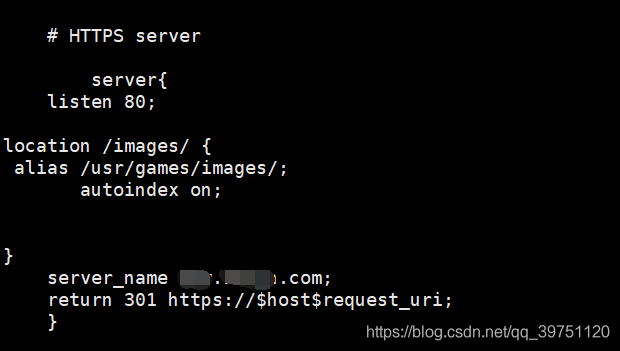
啟動nginx 刷新一下配置
/usr/local/nginx/sbin/nginx -s reload
博主重新上傳了一張圖片

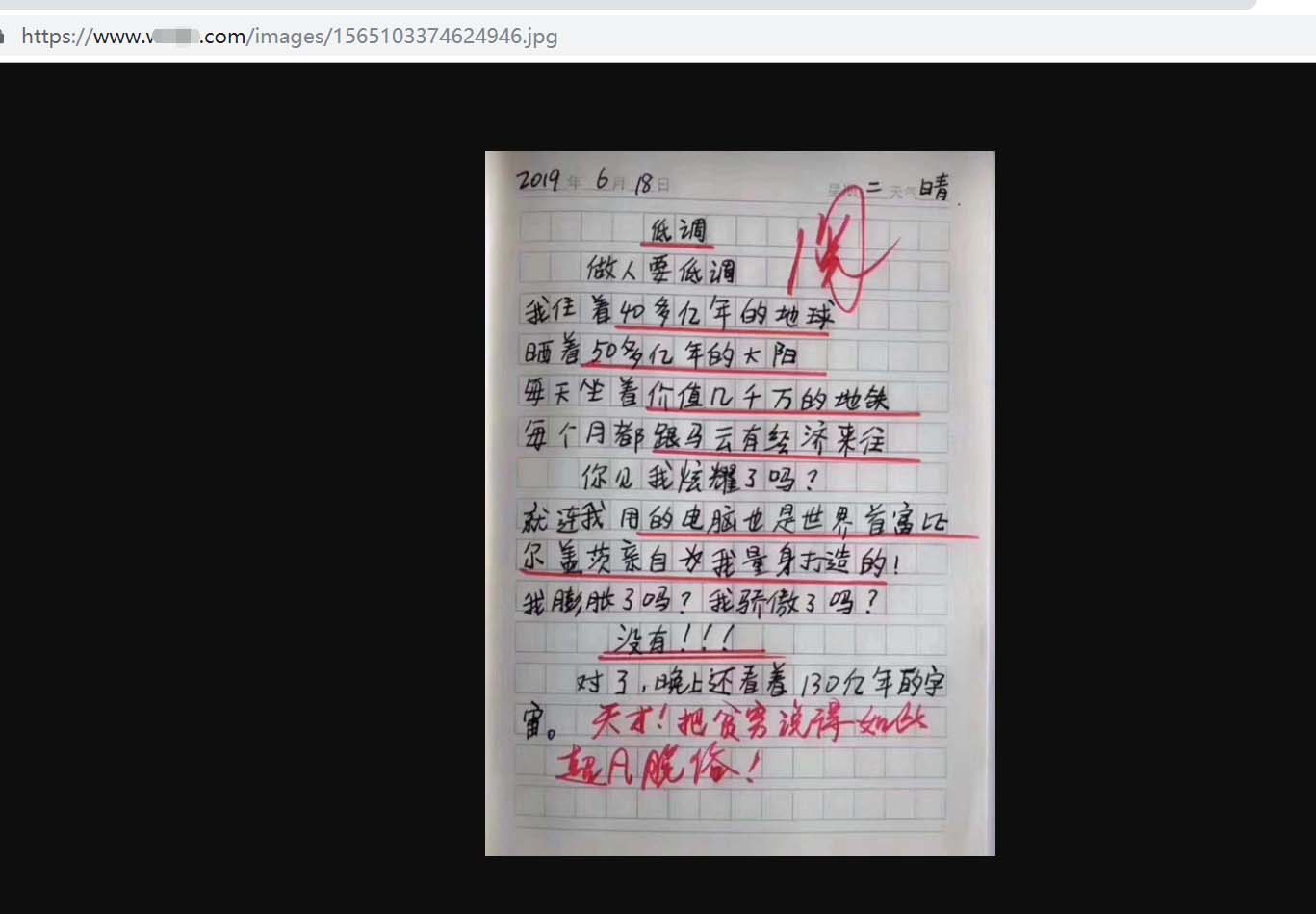
以上是“Linux云服務器如何搭建SFTP服務器”這篇文章的所有內容,感謝各位的閱讀!相信大家都有了一定的了解,希望分享的內容對大家有所幫助,如果還想學習更多知識,歡迎關注億速云行業資訊頻道!
免責聲明:本站發布的內容(圖片、視頻和文字)以原創、轉載和分享為主,文章觀點不代表本網站立場,如果涉及侵權請聯系站長郵箱:is@yisu.com進行舉報,并提供相關證據,一經查實,將立刻刪除涉嫌侵權內容。